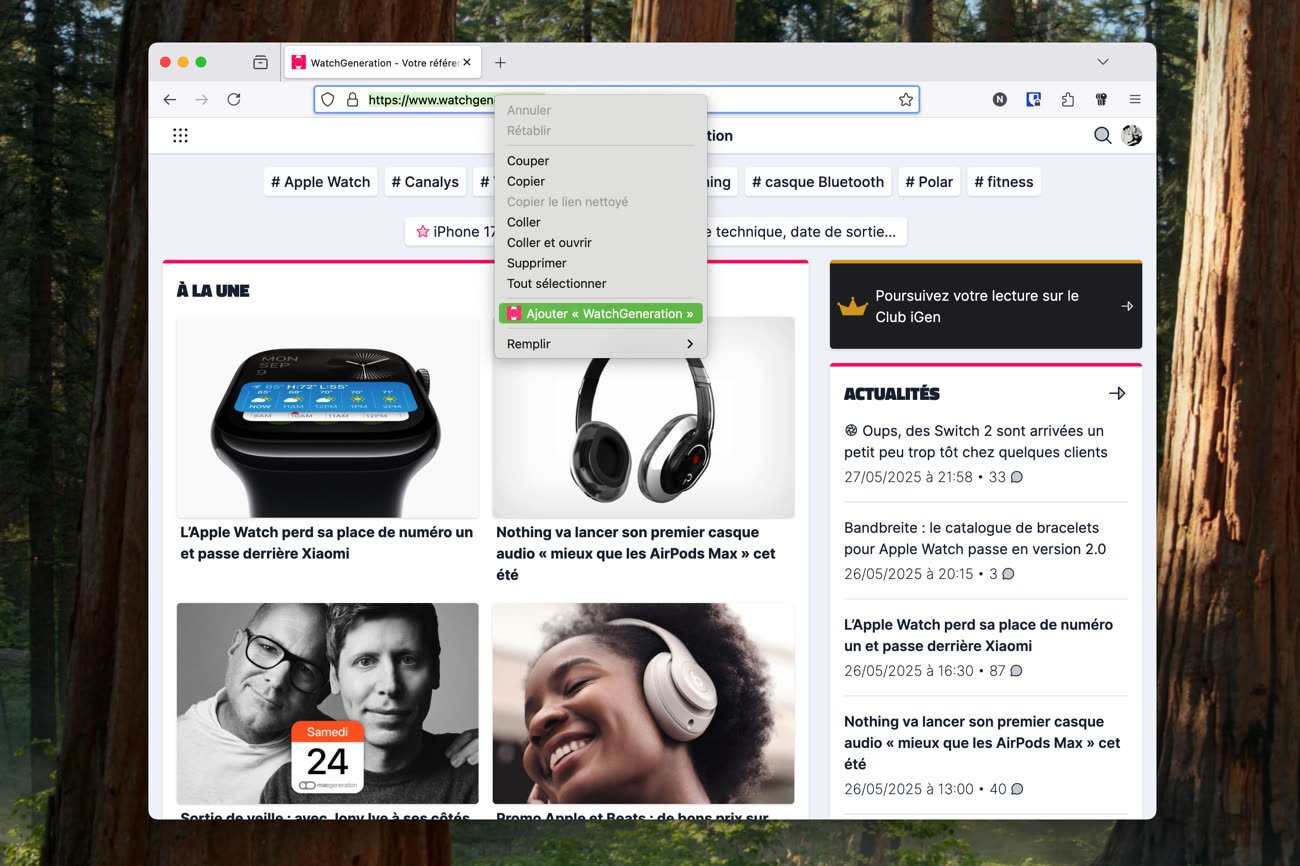Vous êtes peut-être passé à côté : depuis quelques mois, MacGeneration propose un tout nouveau moteur de recherche. Le changement est lié à la refonte de nos sites effectuée pendant l’été 2024 : alors qu’ils tournaient jusque-là sur une base de Drupal, le gestionnaire de contenus historique de l’entreprise, nous sommes passés sur un site basé sur une solution créée en interne. Puisque le moteur de recherche dépendait lui aussi de Drupal, il lui fallait un successeur, que vous pouvez découvrir sur nos trois sites ou bien sur celui du Club iGen.

Peu importe le site que vous utilisez pour effectuer votre recherche, les résultats seront identiques partout. C’est en effet la plus grosse différence apportée par la nouveauté : la recherche propose désormais des résultats indifféremment piochés sur MacGeneration, iGeneration ou WatchGeneration. Vous n’avez pas besoin de sélectionner un site au préalable, il vous suffit de saisir une demande dans le champ de texte et les résultats s’afficheront instantanément. C’est l’un des autres avantages de cette base plus moderne, il n’est plus nécessaire d’attendre pour voir des résultats une fois sur la page dédiée.
Pour les plus curieux, nous utilisions auparavant Solr, un moteur de recherche créé par la Fondation Apache et l’un des plus utilisés. C’est un outil très puissant, parfaitement intégré à Drupal que nous utilisons depuis bien des années, ce qui en faisait un choix logique. Nos développeurs sont repartis sur des bases plus modernes pour les nouveaux sites, avec des API créées grâce au framework NestJS et une interface qui repose sur Nuxt.JS. Pour l’accompagner, ils ont choisi le moteur de recherche Meillisearch, qui a été créé en France, qui est open-source, pensé pour des recherches instantanées et plus facile à prendre en main, ce qui est essentiel pour une petite équipe comme la nôtre.
Si vous voulez en savoir plus sur la partie technique, Cédric et Robin ont levé le voile sur quelques aspects de ces nouveaux sites dans un épisode de Kernel Panic publié à l’automne.

Kernel Panic : on fait le point sur le nouveau design des sites de MacG !
Ce nouveau moteur de recherche est accessible sur nos sites web ainsi que dans la future app du Club iGen, actuellement en bêta-test auprès de quelques lecteurs abonnés au club (si vous voulez participer, tout se fait depuis le Discord du Club iGen). L’app iGeneration actuellement sur l’App Store exploite toujours le moteur de recherche précédent et nous n’avons pas prévu de la faire évoluer, elle repose sur notre ancienne infrastructure et sera remplacée à terme par une nouvelle app.
Pour utiliser la recherche, cliquez sur l’icône de loupe affichée en haut à droite de nos différents sites. Vous pouvez aussi enregistrer la page de recherche à vos favoris, par exemple https://www.macg.co/search ou bien https://clubigen.fr/search si vous êtes abonné au club. Saisissez les termes de votre recherche, validez avec la touche ↩︎ si vous n’êtes pas déjà sur la page dédiée et vous verrez les articles qui correspondent à la demande. Quelques fonctions supplémentaires sont proposées pour trier les résultats par pertinence (défaut) ou par date de publication. Un autre champ permet de restreindre les résultats à une année précise, si vous le souhaitez.
Nous avons plusieurs idées pour améliorer encore cette recherche, à commencer par un système de filtres bien plus développés. On parle de facettes dans le milieu et vous pouvez avoir une idée de ce qu’il s’agit sur un gros site de commerce, comme Amazon. Le principe est d’avoir d’autres critères avancés pour filtrer les résultats et limiter la liste aux seuls tests, à une catégorie précise, à un site donné ou même à un seul auteur.
Utiliser le moteur de recherche depuis les lanceurs
Si vous utilisez un lanceur sur votre Mac, vous pouvez lancer une recherche sur nos sites par ce biais. L’URL à configurer est très simple : https://www.macg.co/search?q= suivie des termes à chercher. Par exemple, pour une recherche sur Steve Jobs, l’URL sera https://www.macg.co/search?q=Steve+Jobs et en l’ouvrant dans le navigateur de votre choix, vous verrez les résultats correspondants.
Voici comment configurer notre moteur de recherche dans les principaux lanceurs actuellement disponibles sur le Mac.
Alfred
Dans les réglages internes d’Alfred, ouvrez la section Features puis Web Search et ajoutez un élément. Dans le champ principal en haut, copiez/collez l’URL https://www.macg.co/search?q={query}, puis remplissez le titre de votre choix (si vous intégrez à nouveau la commande query, le lanceur affichera votre recherche dans le titre) et le mot-clé à utiliser pour activer la recherche depuis le lanceur.

Puisque l’app permet d’utiliser n’importe quelle image pour illustrer la recherche web, vous pouvez télécharger l’icône de l’app comme je l’ai fait sur mon exemple.
Raycast
Dans Raycast, il faudra créer un Quicklink avec la commande Create Quicklink. Saisissez le nom que vous voulez, puis cette URL dans le champ suivant : https://www.macg.co/search?q={argument name="Terme à rechercher"}. Vous pourrez ensuite choisir un navigateur web et éventuellement modifier l’icône, sachant que l’app reprend le favicon par défaut.

LaunchBar
Si vous utilisez LaunchBar, affichez son index en passant par la barre des menus ou le raccourci ⌥⌘I, puis cliquez sur My Search Templates dans la barre latérale et ajoutez un élément. L’app ne demande qu’un nom et l’URL, à remplir comme ceci : https://www.macg.co/search?q=*. Ce modèle de recherche devrait alors être indexé et suggéré automatiquement par l’app lorsque vous saisissez le nom.
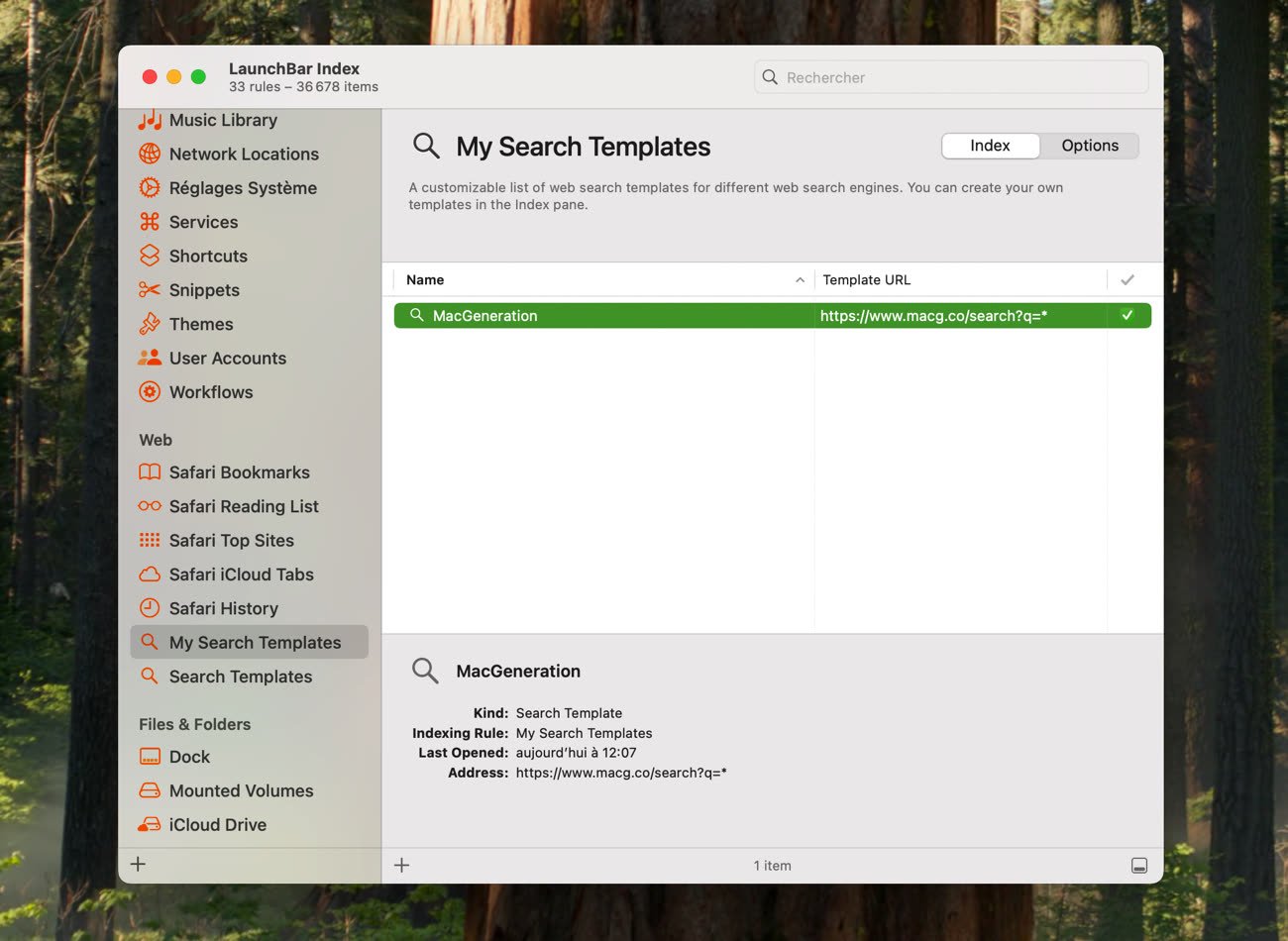
QuickSilver
Ce lanceur historique permet lui aussi de créer des recherches personnalisées sur le web, même si c’est un petit peu plus compliqué. Ouvrez ses réglages, puis dans Catalog, vérifiez si vous avez déjà une liste de recherches dans la section Custom. Si ce n’est pas le cas, cliquez sur le petit + en bas de la fenêtre et choisissez l’option Web Search List. Sélectionnez ensuite la liste créée, puis cliquez sur le ⓘ en bas à droite, ou utilisez le raccourci clavier ⌘I.
Dans le tiroir délicieusement rétro qui s’ouvre, cliquez sur le bouton + en bas, saisissez un nom et cette URL : https://www.macg.co/search?q=***. Pour que la recherche s’affiche bien, il faudra au préalable effectuer une nouvelle indexation en cliquant sur la flèche en bas à gauche de la fenêtre principale ou avec le raccourci ⌘R.
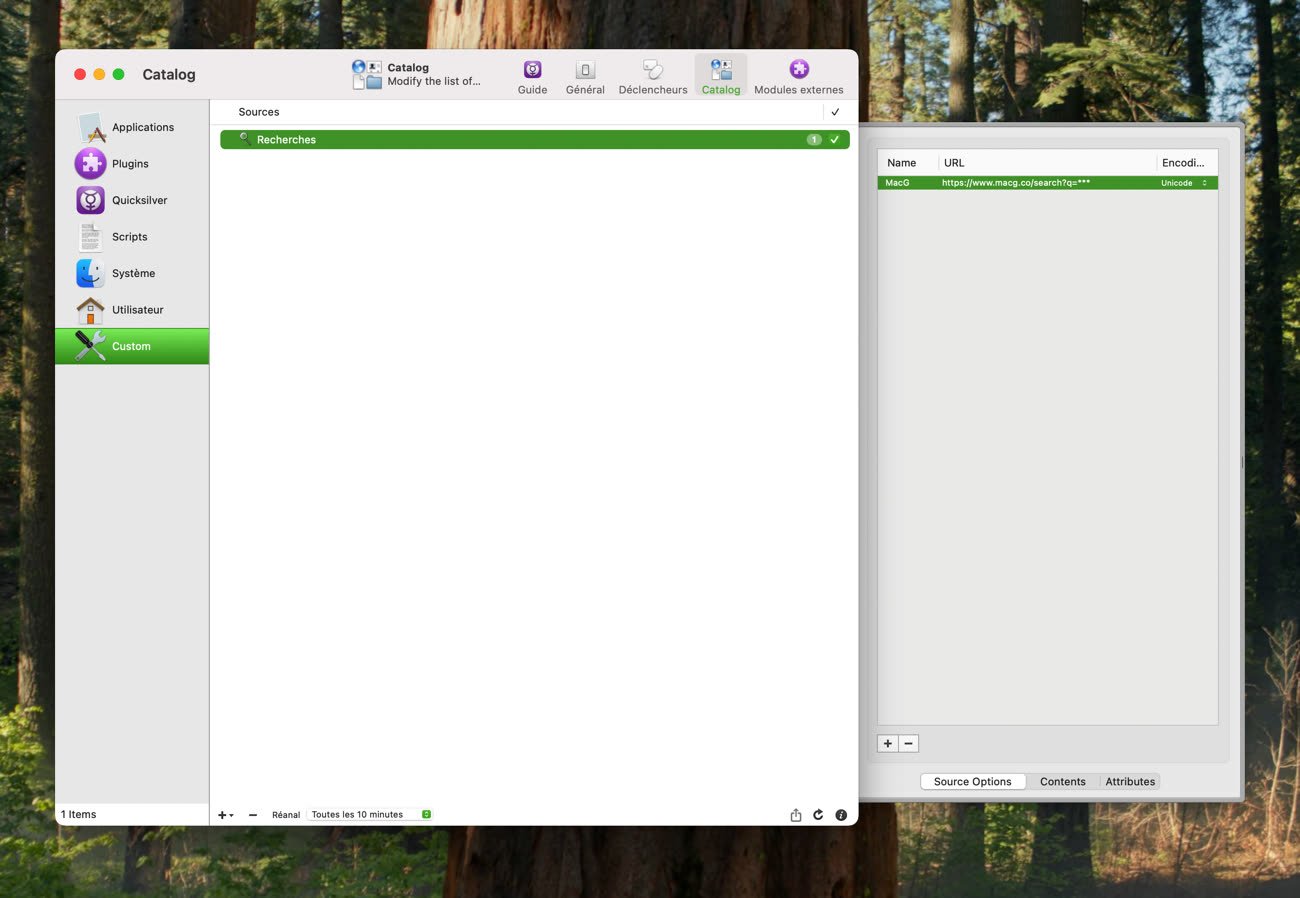
Un moteur qui respecte le protocole OpenSearch
Pour terminer cette présentation, notre moteur de recherche respecte le protocole OpenSearch, qui est utilisé par la majorité des navigateurs web, dont Safari, Chrome et Firefox. Il permet de définir comment fonctionne la recherche sur un site web et les navigateurs peuvent ensuite l’exploiter directement depuis leur barre d’URL. Le fonctionnement diffère toutefois selon les apps.
Avec Safari, c’est très simple : par défaut, dès que lors que vous visitez un site web compatible, il sera automatiquement ajouté à la liste des moteurs de recherche connus. Dans la barre d’URL, il faut alors saisir le nom de domaine, un espace et la requête pour effectuer une recherche, par exemple « igen.fr iPhone 16 ». Safari devrait proposer en premier dans sa liste notre moteur, il ne reste plus qu’à le sélectionner pour effectuer la recherche. Vous pouvez gérer la fonctionnalité et notamment la liste de sites connus dans les réglages du navigateur, dans l’onglet Recherche puis le bouton Gérer les sites web…. On peut aussi désactiver entièrement la fonctionnalité, si on le souhaite.
Du côté de Chrome, les sites avec moteur de recherche OpenSearch sont aussi indexés automatiquement, mais il faut les activer à la main. Cela se fait dans les réglages du navigateur, en bas de la section dédiée aux moteurs de recherche (lien direct). Une fois activé, le raccourci peut être utilisé depuis la barre de recherche de l’app et on peut même modifier la manière de l’appeler, sachant que c’est le nom de domaine par défaut.
Firefox est le plus complexe des trois, puisque s’il identifie bien les moteurs de recherche intégrés aux sites, il n’en fait rien par défaut. Il faut faire un clic secondaire (clic droit) sur l’URL d’un site et s’il propose une recherche qui respecte le standard, le menu contextuel proposera de l’ajouter. Il n’y a aucun moyen de le savoir à l’avance, vous devrez tester sur chaque site pour savoir s’il est compatible. Le fonctionnement est aussi différent des deux autres une fois l’ajout effectué : il faut saisir une requête dans la barre d’URL et cliquer sur l’icône du site que l’on veut utiliser tout en bas de la liste de suggestions.